随着时间的推移,电脑系统会逐渐变慢,遇到各种问题也会变得无法修复。而重新安装系统是一个常见且有效的解决办法。本文将详细介绍如何重新安装XP系统,让你的电脑重焕青春。
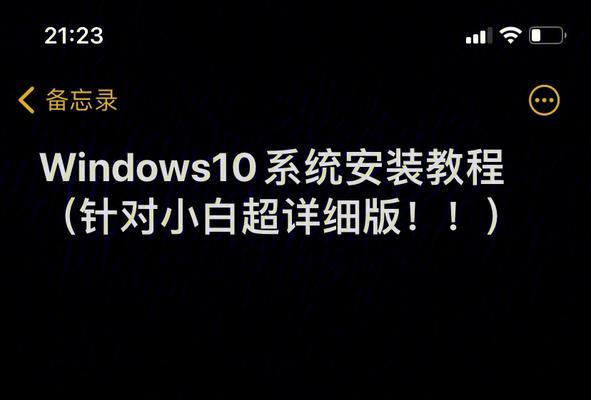
准备工作
1.备份重要文件
在重装系统前,务必备份重要的文件和数据,以防丢失。

获取安装光盘或镜像文件
2.下载XP系统镜像文件
在互联网上搜索并下载XP系统镜像文件,确保文件来源可靠。
制作安装光盘或U盘
3.制作XP系统安装光盘
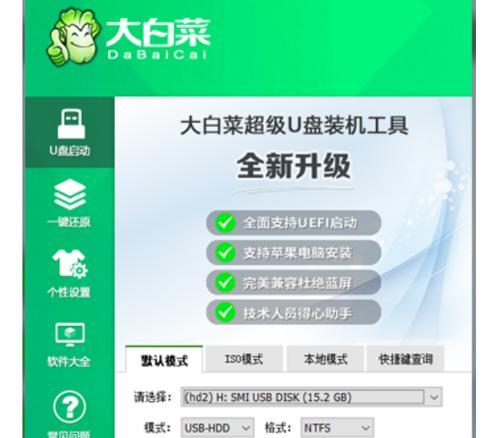
将下载好的XP系统镜像文件刻录到光盘上,制作成安装光盘。
设置BIOS启动项
4.进入BIOS设置
重启电脑,按下相应的按键进入BIOS设置界面。
选择启动设备
5.选择光盘或U盘作为启动设备
在BIOS设置界面中,找到启动选项,并将光盘或U盘设为首选启动设备。
保存设置并重启
6.保存设置并重启电脑
在BIOS设置界面中保存更改的设置,并重启电脑。
开始安装
7.按任意键进入安装界面
当出现"按任意键启动光盘"的提示时,按下任意键进入XP系统安装界面。
选择安装分区
8.选择合适的分区进行安装
根据自己的需要选择一个分区进行安装,注意不要选择错误的分区。
格式化分区
9.格式化选择的分区
对选定的分区进行格式化,以便安装系统。
系统文件复制
10.等待系统文件复制完毕
耐心等待系统文件复制完毕,这一过程可能需要一些时间。
系统配置
11.根据提示进行系统配置
按照安装界面上的提示,进行系统的基本配置,如选择时区、键盘布局等。
输入序列号
12.输入系统序列号
根据你购买或获取的XP系统序列号,输入相应的序列号信息。
安装驱动程序
13.安装主板和设备驱动程序
根据你的硬件配置,安装相应的主板和设备驱动程序,以确保硬件正常运行。
更新系统补丁
14.更新系统补丁和驱动程序
重新安装系统后,务必及时更新系统补丁和驱动程序,以提升系统安全性和稳定性。
恢复个人文件和设置
15.恢复备份的个人文件和设置
将之前备份的个人文件和设置恢复到新系统中,以保留个人数据。
通过上述步骤,我们可以轻松地重新安装XP系统,让电脑重焕青春。注意备份个人数据、选择合适的安装分区、及时更新系统补丁是保证系统稳定性和安全性的关键。希望本文能对你在重装XP系统时提供帮助。

















